ทั้งนี้ ปัจจุบัน LINE ไม่มีฟังก์ชันส่งข้อความโดยตั้งเวลาล่วงหน้า
สารบัญ
‐ ส่งข้อมูลประเภทอื่นนอกจากข้อความภายในห้องแชท
‐ แชร์ข้อความ, รูป, วิดีโอในห้องแชทให้เพื่อน
‐ คัดลอกข้อความในห้องแชท
‐ ส่งข้อความโดยไม่แจ้งเตือนผู้รับ
ส่งข้อมูลประเภทอื่นนอกจากข้อความภายในห้องแชท
ในห้องแชท นอกจากข้อความ (ตัวอักษร) คุณยังสามารถส่งข้อมูลต่อไปนี้ได้อีกด้วย
สติกเกอร์ / อิโมจิ
คุณสามารถส่ง สติกเกอร์ ที่เป็นรูปภาพล้วน หรือ อิโมจิ ที่ส่งพร้อมข้อความ เพื่อแสดงความรู้สึกต่างๆ ได้ (ยกเว้นอิโมจิบางประเภท)รูป / วิดีโอ
คุณสามารถส่งรูปและวิดีโอที่บันทึกอยู่ในอุปกรณ์ได้ ตามขั้นตอนดังต่อไปนี้ ข้อมูลเพิ่มเติม :
ข้อมูลเพิ่มเติม :รูป / วิดีโอที่อยู่ในอุปกรณ์
อุปกรณ์หลัก
1. เลือกที่ ด้านล่างของหน้าจอแชท
ด้านล่างของหน้าจอแชท2. เลือกรูปและวิดีโอ > เลือกที่

สามารถเปิดหน้าจอแสดงรูปและวิดีโอทั้งหมดได้โดยเลือกที่ "แสดงรูปทั้งหมด" (ไอคอนตาราง) ด้านขวาล่างของหน้าจอเลือกรูปและวิดีโอ
นอกจากนี้ เมื่อคุณเลือกรูปและวิดีโอ จำนวนไฟล์ที่คุณเลือกจะแสดงที่ด้านล่างของหน้าจอ
หากเลือกที่จำนวนไฟล์ จะสามารถตรวจสอบและเปลี่ยนลำดับรูปหรือวิดีโอที่เลือกได้
ทั้งนี้ รูปและวิดีโอที่ส่งในห้องแชท จะแสดง
 อยู่ด้านซ้ายบนของรูปตัวอย่างในหน้าจอเลือกรูปและวิดีโอเป็นเวลา 24 ชั่วโมง
อยู่ด้านซ้ายบนของรูปตัวอย่างในหน้าจอเลือกรูปและวิดีโอเป็นเวลา 24 ชั่วโมงเมื่อผ่านไป 24 ชั่วโมงหลังส่ง
 จะหายไป
จะหายไปตรวจสอบรายละเอียดเกี่ยวกับการปรับแต่งรูปและวิดีโอก่อนส่งได้ที่ วิธีถ่ายและปรับแต่งรูปและวิดีโอ
อุปกรณ์เสริม
iPad / Android
1. เลือกที่ ด้านล่างของหน้าจอแชท
ด้านล่างของหน้าจอแชท2. เลือกรูปและวิดีโอ > เลือกที่

สามารถเปิดหน้าจอแสดงรูปและวิดีโอทั้งหมดได้โดยเลือกที่ "แสดงรูปทั้งหมด" (ไอคอนตาราง) ด้านขวาล่างของหน้าจอเลือกรูปและวิดีโอ
นอกจากนี้ เมื่อคุณเลือกรูปและวิดีโอ จำนวนไฟล์ที่คุณเลือกจะแสดงที่ด้านล่างของหน้าจอ
หากเลือกที่จำนวนไฟล์ จะสามารถตรวจสอบและเปลี่ยนลำดับรูปหรือวิดีโอที่เลือกได้
ทั้งนี้ รูปและวิดีโอที่ส่งในห้องแชท จะแสดง
 อยู่ด้านซ้ายบนของรูปตัวอย่างในหน้าจอเลือกรูปและวิดีโอเป็นเวลา 24 ชั่วโมง
อยู่ด้านซ้ายบนของรูปตัวอย่างในหน้าจอเลือกรูปและวิดีโอเป็นเวลา 24 ชั่วโมงเมื่อผ่านไป 24 ชั่วโมงหลังส่ง
 จะหายไป
จะหายไปตรวจสอบรายละเอียดเกี่ยวกับการปรับแต่งรูปและวิดีโอก่อนส่งได้ที่ วิธีถ่ายและปรับแต่งรูปและวิดีโอ
Windows / Mac
1. เปิดห้องแชทที่ต้องการส่งรูปหรือวิดีโอ2. เปิดโฟลเดอร์ที่บันทึกรูปหรือวิดีโอที่จะส่งเอาไว้
3. คลิกไฟล์รูปหรือวิดีโอที่ต้องการส่งค้างไว้ > ลากไปยังห้องแชทที่ต้องการส่ง > ปล่อยนิ้วที่คลิก
4. ตรวจสอบไฟล์ที่จะส่งในหน้าต่าง "ส่งไฟล์" > คลิกที่ "ส่ง"
 ข้อมูลเพิ่มเติม :
ข้อมูลเพิ่มเติม :- เปลี่ยนลำดับไฟล์ : หากส่งไฟล์พร้อมกันหลายไฟล์ สามารถเปลี่ยนลำดับการส่งได้โดยคลิกที่
 ด้านซ้ายของไฟล์ที่ต้องการเปลี่ยนลำดับค้างไว้ > เลื่อนไปยังตำแหน่งที่ต้องการ > ปล่อยนิ้วที่คลิก
ด้านซ้ายของไฟล์ที่ต้องการเปลี่ยนลำดับค้างไว้ > เลื่อนไปยังตำแหน่งที่ต้องการ > ปล่อยนิ้วที่คลิก- ลบไฟล์บางไฟล์ก่อนส่ง : หากส่งไฟล์พร้อมกันหลายไฟล์ สามารถลบไฟล์ที่ไม่ต้องการส่งได้โดยคลิกที่
 ด้านขวาของไฟล์ที่ต้องการลบ
ด้านขวาของไฟล์ที่ต้องการลบ- เพิ่มไฟล์ก่อนส่ง : สามารถเพิ่มไฟล์ที่จะส่งได้โดยคลิกไฟล์ในคอมพิวเตอร์ที่ต้องการส่งค้างไว้ > ลากไปยังหน้าต่าง "ส่งไฟล์" ในห้องแชทของ LINE > ปล่อยนิ้วที่คลิก
วิธีส่งไฟล์จากเมนูส่งไฟล์
1. คลิกที่ไอคอน "ส่งไฟล์" ด้านล่างของหน้าต่างห้องแชท
2. เลือกไฟล์ที่ต้องการส่ง > คลิกที่ "เปิด"
หากต้องการส่งไฟล์ประเภทอื่นที่ระบบไม่รองรับ กรุณาแปลงเป็นไฟล์ zip ก่อนส่ง
รูป / วิดีโอรูป / วิดีโอที่เก็บไว้ใน Keep Memo
อุปกรณ์หลัก
1. เลือกที่ ด้านล่างของหน้าจอแชท > "Keep Memo"
ด้านล่างของหน้าจอแชท > "Keep Memo"2. เลือกรูปและวิดีโอที่ต้องการส่ง > "แชร์"
อุปกรณ์เสริม
iPad / Android
1. เลือกที่ ด้านล่างของหน้าจอแชท > "Keep Memo"
ด้านล่างของหน้าจอแชท > "Keep Memo"2. เลือกรูปและวิดีโอที่ต้องการส่ง > "แชร์"
Windows / Mac
1. คลิกที่ ด้านล่างของหหน้าจอแชท
ด้านล่างของหหน้าจอแชท2. เลือกรูปหรือวิดีโอที่ต้องการส่ง > คลิกที่ "ส่ง"
รูปแคปเจอร์หน้าจอแชท
* ฟังก์ชันนี้ไม่สามารถใช้งานได้บน LINE สำหรับ Windows และ Macคุณสามารถแคปเจอร์หน้าจอแชทแล้วส่งเป็นรูปได้ ตามขั้นตอนต่อไปนี้
1. แตะค้างข้อความแรกสุดที่ต้องการแคปเจอร์ภายในห้องแชท
2. เลือกที่ "จับภาพ"
3. เลือกข้อความสุดท้าย
* หากต้องการแก้ไขขอบข่ายการเลือก กรุณาเลือกที่ "เลือกใหม่" ด้านบนหน้าจอ แล้วเริ่มเลือกใหม่
* หากต้องการซ่อนชื่อและรูปโปรไฟล์ของคู่สนทนา กรุณาเลือกที่ "ซ่อน"
4. เลือกที่ "จับภาพ"
5. เลือกที่
 หรือ
หรือ  ด้านซ้ายล่างของหน้าจอ > เลือกปลายทางการแชร์ > "แชร์"
ด้านซ้ายล่างของหน้าจอ > เลือกปลายทางการแชร์ > "แชร์"นอกจากนี้ สามารถขีดเขียนบนรูปแคปเจอร์ได้โดนเลือกที่
 ด้านขวาล่าง หรือดาวน์โหลดลงยังอุปกรณ์ได้โดยเลือกที่
ด้านขวาล่าง หรือดาวน์โหลดลงยังอุปกรณ์ได้โดยเลือกที่ 
* หากใช้งานบน iPhone หรือ iPad หลังขีดเขียนแล้วยังสามารถปรับแต่งเพิ่มเติม เช่น ครอบตัด ได้
[Windows/Mac] รูปแคปเจอร์หน้าจอ
คุณสามารถส่งรูปแคปเจอร์หน้าจอได้ตามขั้นตอนต่อไปนี้* ไม่สามารถใช้ฟังก์ชันแคปเจอร์ได้หากไอคอน "จับภาพหน้าจอ" แสดงเป็นสีเทาและคลิกไม่ได้ เช่นห้องแชทของบัญชีทางการ
1. คลิกที่
 ในแถบเมนูหลัก
ในแถบเมนูหลัก2. เลือกห้องแชทที่ต้องการส่งภาพแคปเจอร์
3. คลิกที่ไอคอน "จับภาพหน้าจอ" ด้านล่างของช่องพิมพ์ข้อความ
4. คลิกค้างและลากเพื่อกำหนดขอบเขตที่ต้องการแคปเจอร์ > คลิกที่

5. กดปุ่ม Enter หรือ Alt (ปุ่ม Command บน Mac) + Enter เพื่อส่ง
* สามารถส่งรูปแคปเจอร์ได้สูงสุดครั้งละ 20 รูป
ทั้งนี้ สามารถเริ่มแคปเจอร์รูปโดยคลิกที่ไอคอน "จับภาพหน้าจอ" บนแถบเมนูหลักได้เช่นกัน
จากนั้นส่งรูปแคปเจอร์ไปยังห้องแชทได้โดยคลิกที่
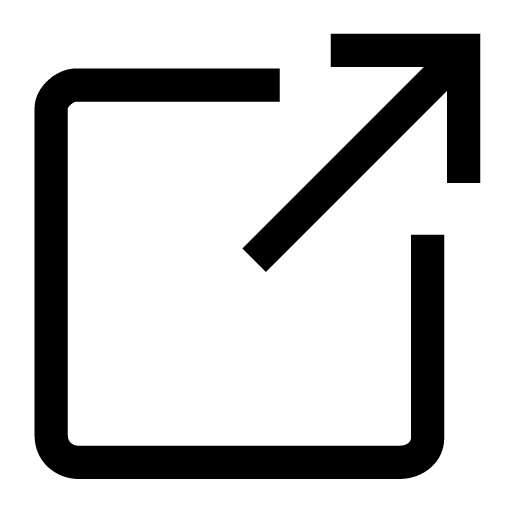 > เลือกปลายทางการแชร์ > "แชร์" > กด Enter หรือ Alt (ปุ่ม Command บน Mac) + Enter
> เลือกปลายทางการแชร์ > "แชร์" > กด Enter หรือ Alt (ปุ่ม Command บน Mac) + Enterข้อความเสียง
* ฟังก์ชันนี้ไม่สามารถใช้งานได้บน LINE สำหรับ Windows และ Macข้อความเสียง คือฟังก์ชันบันทึกเสียงแล้วส่งในห้องแชท
ส่งข้อความเสียง
1. เลือกที่ ด้านล่างหน้าจอแชท
ด้านล่างหน้าจอแชท2. เลือกที่
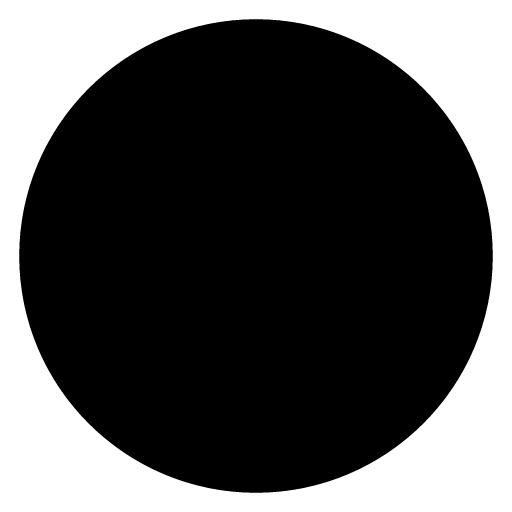 > พูดเพื่อบันทึกเสียง
> พูดเพื่อบันทึกเสียง3. เลือกที่
 เพื่อหยุดการบันทึกเสียง
เพื่อหยุดการบันทึกเสียง* ตรวจสอบเสียงที่บันทึกก่อนส่งได้ โดยเลือกที่
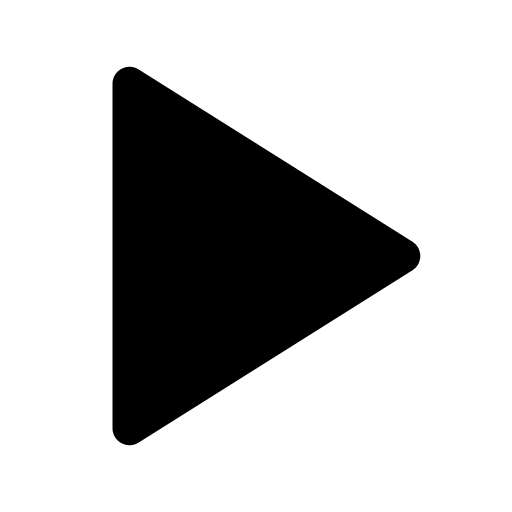 และเลือกที่
และเลือกที่  เพื่อหยุดเล่นเสียง
เพื่อหยุดเล่นเสียง* ลบเสียงที่บันทึกโดยไม่ส่งได้ โดยเลือกที่

4. เลือกที่
 เพื่อส่ง
เพื่อส่ง* หากมีหน้าจอขออนุญาตบันทึกเสียงหรือเข้าถึงไมโครโฟน กรุณาให้อนุญาตจากป๊อปอัพ หรือไปที่ "การตั้งค่า" ของอุปกรณ์แล้วเปิดการตั้งค่าอนุญาตให้ไมโครโฟน
ฟังข้อความเสียง
คุณสามารถฟังข้อความเสียงที่ได้รับได้ โดยเลือกที่ข้อความเสียงนั้นสามารถเลื่อนจุดที่จะฟังได้โดยลากแถบเลื่อนในบอลลูนข้อความของข้อความเสียง
ไฟล์ประเภทต่างๆ เช่น เอกสาร, เสียงต่างๆ
คุณสามารถส่งไฟล์ที่บันทึกอยู่ในอุปกรณ์ได้ ตามขั้นตอนต่อไปนี้ ข้อมูลเพิ่มเติม :
ข้อมูลเพิ่มเติม :อุปกรณ์หลัก
1. เลือกที่ ด้านล่างของหน้าจอแชท > "ไฟล์"
ด้านล่างของหน้าจอแชท > "ไฟล์"2. แตะเลือกไฟล์ที่ต้องการส่ง
3. เลือกที่ "ส่ง"
อุปกรณ์เสริม
iPad / Android
1. เลือกที่ไอคอน ด้านล่างของหน้าจอแชท > "ไฟล์"
ด้านล่างของหน้าจอแชท > "ไฟล์"2. แตะเลือกไฟล์ที่ต้องการส่ง
3. เลือกที่ "ส่ง"
Windows / Mac
1. เปิดห้องแชทที่ต้องการส่งไฟล์2. เปิดโฟลเดอร์ที่บันทึกไฟล์ที่ต้องการส่งเอาไว้
3. คลิกไฟล์ที่ต้องการส่งค้างไว้ > ลากไปยังห้องแชทที่ต้องการส่ง > ปล่อยนิ้วที่คลิก
4. ตรวจสอบไฟล์ที่จะส่งในหน้าต่าง "ส่งไฟล์" > คลิกที่ "ส่ง"
 ข้อมูลเพิ่มเติม :
ข้อมูลเพิ่มเติม :- เปลี่ยนลำดับไฟล์ : หากส่งไฟล์พร้อมกันหลายไฟล์ สามารถเปลี่ยนลำดับการส่งได้โดยคลิกที่
 ด้านซ้ายของไฟล์ที่ต้องการเปลี่ยนลำดับค้างไว้ > เลื่อนไปยังตำแหน่งที่ต้องการ > ปล่อยนิ้วที่คลิก
ด้านซ้ายของไฟล์ที่ต้องการเปลี่ยนลำดับค้างไว้ > เลื่อนไปยังตำแหน่งที่ต้องการ > ปล่อยนิ้วที่คลิก- ลบไฟล์บางไฟล์ก่อนส่ง : หากส่งไฟล์พร้อมกันหลายไฟล์ สามารถลบไฟล์ที่ไม่ต้องการส่งได้โดยคลิกที่
 ด้านขวาของไฟล์ที่ต้องการลบ
ด้านขวาของไฟล์ที่ต้องการลบ- เพิ่มไฟล์ก่อนส่ง : สามารถเพิ่มไฟล์ที่จะส่งได้โดยคลิกไฟล์ในคอมพิวเตอร์ที่ต้องการส่งค้างไว้ > ลากไปยังหน้าต่าง "ส่งไฟล์" ในห้องแชทของ LINE > ปล่อยนิ้วที่คลิก
วิธีส่งไฟล์จากเมนูส่งไฟล์
1. คลิกที่ไอคอน "ส่งไฟล์" ด้านล่างของหน้าต่างห้องแชท
2. เลือกไฟล์ที่ต้องการส่ง > คลิกที่ "เปิด"
หากต้องการส่งไฟล์ประเภทอื่นที่ระบบไม่รองรับ กรุณาแปลงเป็นไฟล์ zip ก่อนส่ง
ข้อมูลตำแหน่งที่ตั้ง
* ฟังก์ชันนี้ไม่สามารถใช้งานได้บน LINE สำหรับ Windows และ Mac1. เลือกที่
 ด้านล่างของหน้าจอแชท > "ตำแหน่งที่ตั้ง"
ด้านล่างของหน้าจอแชท > "ตำแหน่งที่ตั้ง"* หากใช้อุปกรณ์ระบบปฏิบัติการ iOS แล้ว "ตำแหน่งที่ตั้ง" ไม่แสดง กรุณา อัปเดต LINE เป็นเวอร์ชันล่าสุด
2. เลือกตำแหน่งที่ตั้ง > เลือกที่ "แชร์"
หากไม่พบตำแหน่งที่ตั้งที่ต้องการส่ง สามารถค้นหาชื่อสถานที่หรือที่อยู่ได้จากช่องค้นหาในหน้าจอเลือกตำแหน่งที่ตั้ง
ข้อมูลอื่นๆ
* ฟังก์ชันนี้ไม่สามารถใช้งานได้บน LINE สำหรับ Windows และ Mac1. เลือกที่
 ด้านล่างของหน้าจอแชท
ด้านล่างของหน้าจอแชท2. เลือกข้อมูลที่ต้องการแล้วส่ง
หน้าช่วยเหลือที่เกี่ยวข้อง
‐ โหวตคืออะไร
‐ วิธีใช้งาน LINE ตารางนัดเบื้องต้น
แชร์ข้อความ, รูป, วิดีโอในห้องแชทให้เพื่อน
คุณสามารถแชร์ข้อความ, รูป, วิดีโอได้ ตามขั้นตอนต่อไปนี้
 ข้อมูลเพิ่มเติม :
ข้อมูลเพิ่มเติม :อุปกรณ์หลัก
1. เปิดห้องแชทที่มีข้อความ, รูป หรือวิดีโอที่ต้องการแชร์2. แตะค้างที่ข้อความ, รูป หรือวิดีโอที่ต้องการแชร์ > เลือกที่
 หรือ
หรือ  > "แชร์"
> "แชร์"* สามารถเลือกข้อมูลเพิ่มแล้วส่งพร้อมกันได้ครั้งละหลายข้อมูล
3. เลือกผู้ที่คุณต้องการแชร์ให้แล้วเลือกที่ "แชร์" หรือเลือกปลายทางการแชร์อื่นด้านล่างหน้าจอ
กรณีที่แชร์ให้เพื่อนหรือกลุ่ม คุณสามารถส่งข้อความแชทไปพร้อมกันได้
โดยกรอกข้อความในช่องพิมพ์ข้อความก่อนเลือกที่ "แชร์"
หากต้องการแชร์รูปหรือวิดีโอที่รับส่งในห้องแชททีละไฟล์ หรือแชร์รูปที่รับส่งพร้อมกันครั้งละหลายรูปในคราวเดียว สามารถทำได้โดยเลือกที่
 หรือ
หรือ  ที่แสดงอยู่ข้างไฟล์
ที่แสดงอยู่ข้างไฟล์อุปกรณ์เสริม
iPad / Android
1. เปิดห้องแชทที่มีข้อความ, รูป หรือวิดีโอที่ต้องการแชร์2. แตะค้างที่ข้อความ, รูป หรือวิดีโอที่ต้องการแชร์ > เลือกที่
 หรือ
หรือ  > "แชร์"
> "แชร์"* สามารถเลือกข้อมูลเพิ่มแล้วส่งพร้อมกันได้ครั้งละหลายข้อมูล
3. เลือกผู้ที่คุณต้องการแชร์ให้แล้วเลือกที่ "แชร์" หรือเลือกปลายทางการแชร์อื่นด้านล่างหน้าจอ
กรณีที่แชร์ให้เพื่อนหรือกลุ่ม คุณสามารถส่งข้อความแชทไปพร้อมกันได้
โดยกรอกข้อความในช่องพิมพ์ข้อความก่อนเลือกที่ "แชร์"
หากต้องการแชร์รูปหรือวิดีโอที่รับส่งในห้องแชททีละไฟล์ หรือแชร์รูปที่รับส่งพร้อมกันครั้งละหลายรูปในคราวเดียว สามารถทำได้โดยเลือกที่
 หรือ
หรือ  ที่แสดงอยู่ข้างไฟล์
ที่แสดงอยู่ข้างไฟล์Windows / Mac
1. เปิดห้องแชท2. คลิกที่ "แชร์" ใต้รูป/วิดีโอ/ไฟล์ ที่ต้องการแชร์
* หากต้องการแชร์ข้อความ กรุณาคลิกขวาที่ข้อความ > คลิกที่ "แชร์"
3. เลือกปลายทางการแชร์ > คลิกที่ "แชร์"
สามารถแชร์ด้วยการลากและวางได้ โดยคลิกซ้ายค้างไว้ที่รูป/วิดีโอ/ไฟล์ พร้อมกับลากไปยังห้องแชทที่เปิดอยู่แล้วปล่อยนิ้วที่คลิกอยู่ หรือลากไปยังห้องแชทในรายการแชทที่ต้องการแชร์ ปล่อยนิ้วที่คลิกแล้วเลือกที่ "ส่ง"
คัดลอกข้อความในห้องแชท
คุณสามารถคัดลอกข้อความในห้องแชทได้ด้วยวิธีใดวิธีหนึ่งดังต่อไปนี้
คัดลอกข้อความทั้งหมด
 ข้อมูลเพิ่มเติม :
ข้อมูลเพิ่มเติม :อุปกรณ์หลัก
แตะค้างที่ข้อความแชทที่ต้องการคัดลอก > เลือกที่ "คัดลอกทั้งหมด"อุปกรณ์เสริม
iPad / Android
แตะค้างที่ข้อความแชทที่ต้องการคัดลอก > เลือกที่ "คัดลอกทั้งหมด"Windows / Mac
1. คลิกขวาข้อความที่ต้องการคัดลอก2. คลิกที่ "คัดลอก"
คัดลอกข้อความเฉพาะบางส่วน
 ข้อมูลเพิ่มเติม :
ข้อมูลเพิ่มเติม :อุปกรณ์หลัก
1. แตะค้างที่ข้อความแชทที่ต้องการคัดลอก > เลือกที่ "คัดลอกบางส่วน"2. เลือกขอบเขตของข้อความที่ต้องการคัดลอก
3. เลือกที่ "คัดลอก"
อุปกรณ์เสริม
iPad / Android
1. แตะค้างที่ข้อความแชทที่ต้องการคัดลอก > เลือกที่ "คัดลอกบางส่วน"2. เลือกขอบเขตของข้อความที่ต้องการคัดลอก
3. เลือกที่ "คัดลอก"
Windows / Mac
1. เลือกข้อความส่วนที่ต้องการคัดลอก > คลิกขวา2. คลิกที่ "คัดลอกข้อความที่เลือก"
คุณสามารถนำข้อความที่คัดลอกไปวางที่อื่นได้ โดยเลือกที่ช่องพิมพ์ข้อความหรือโน้ต แล้วเลือกที่ "วาง"
ส่งข้อความโดยไม่แจ้งเตือนผู้รับ
* ฟังก์ชันนี้ไม่สามารถใช้งานได้บน LINE สำหรับ Windows และ Mac
หากใช้ฟังก์ชันส่งโดยไม่แจ้งเตือนของ LINE Labs จะสามารถส่งข้อความโดยไม่แจ้งเตือนผู้รับได้ ตรวจสอบรายละเอียดได้ที่ ส่งข้อความโดยไม่แจ้งเตือนคืออะไร